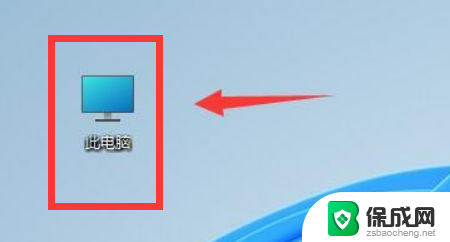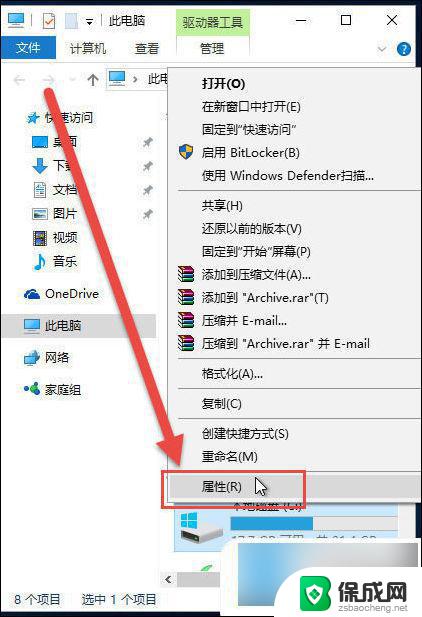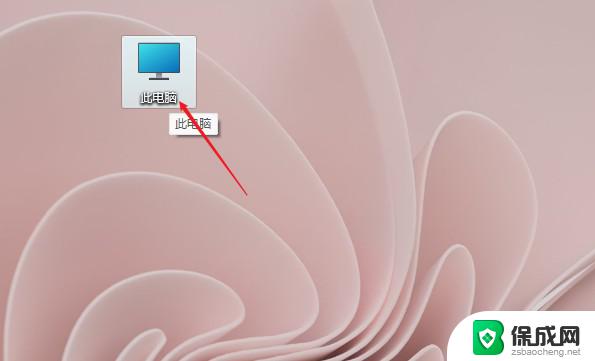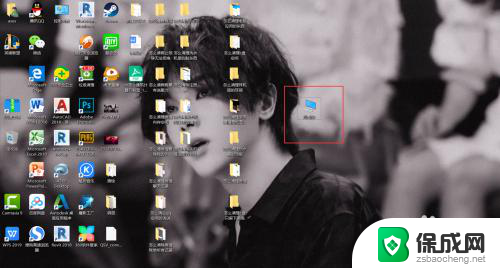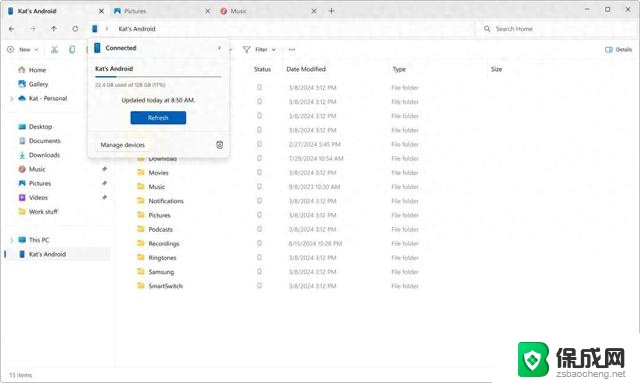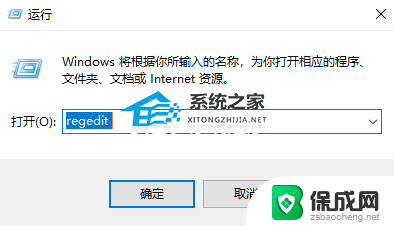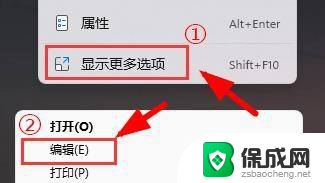win11更新残留文件 如何清理 Windows 11 更新文件
更新时间:2024-03-12 13:34:07作者:zsbaocheng
随着Windows 11的发布,许多用户迫不及待地进行了系统的更新,更新后的系统中却留下了一些残留文件,给用户的电脑带来了一定的负担。这些残留文件不仅占用了硬盘空间,还可能导致系统运行变慢。面对这些问题,我们应该如何清理Windows 11更新文件呢?本文将为大家介绍一些有效的方法,帮助用户彻底清理系统中的更新残留文件,以确保系统的正常运行。无论是对于新手还是有一定电脑使用经验的用户来说,这些方法都将非常实用。让我们一起来看看吧!
方法如下:
1.首先,在桌面中找到此电脑程序双击打开
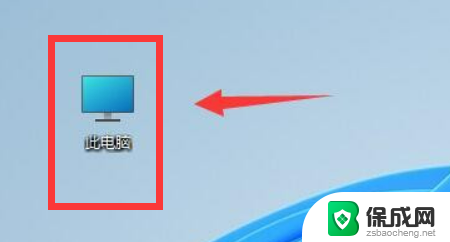
2.然后,选中C盘右键点击属性菜单
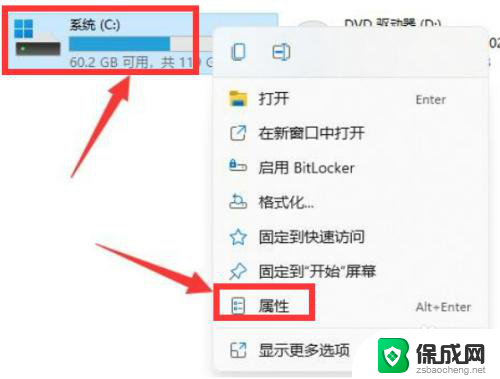
3.随后,鼠标下拉找到磁盘清理选项
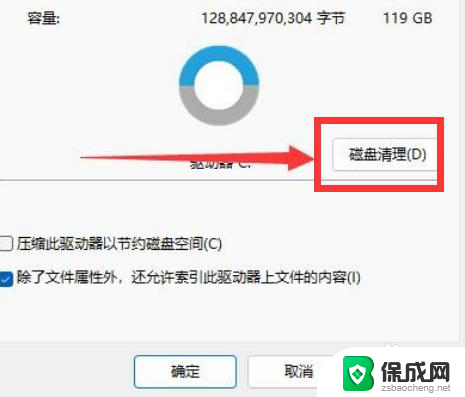
4.接着,在跳转的新窗口中点击清理系统文件按钮
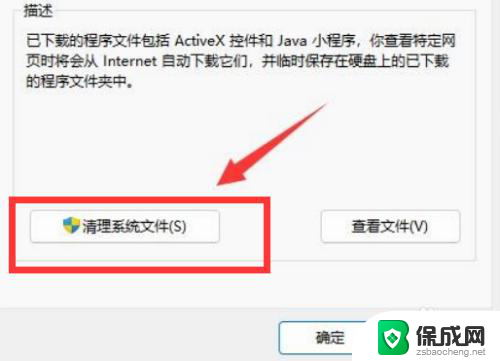
5.之后,在磁盘清理一栏中勾选Windows更新清理选项
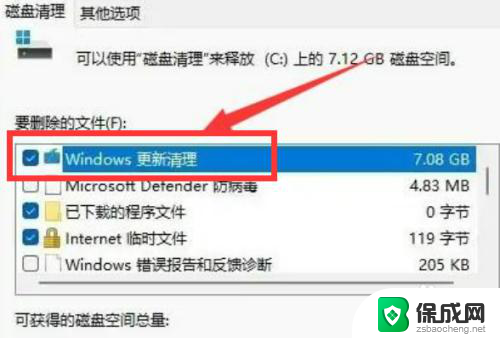
6.最后,点击页面下方的确定按钮。即可删除win11升级包
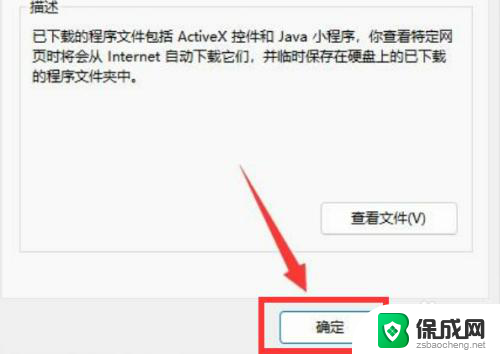
以上就是win11更新残留文件的全部内容,有需要的用户可以根据以上步骤进行操作,希望这些步骤对大家有所帮助。